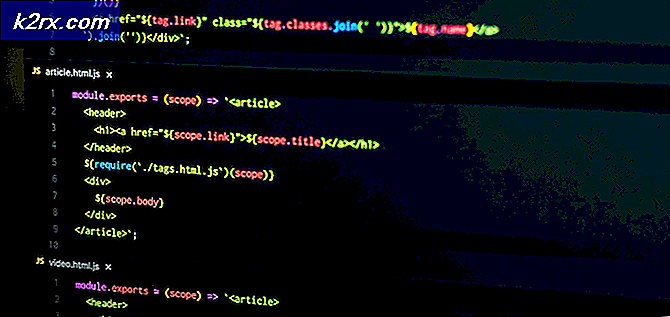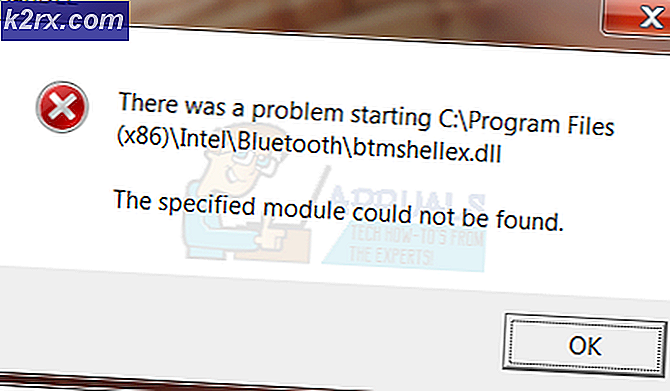วิธีเปลี่ยนขนาดอาร์ตบอร์ดบน Illustrator
ในความคิดของฉัน Adobe Illustrator เป็นหนึ่งในโปรแกรมที่ดีที่สุดที่จะใช้เมื่อออกแบบอะไรก็ได้ มันง่ายมากที่จะเรียนรู้และใช้งานง่ายกว่ามาก คุณสามารถเพิ่มอาร์ตบอร์ดได้มากและสนุกกับการทำงานเหล่านี้พร้อมกัน หนึ่งในคำถามหลักที่มือใหม่มักถามเกี่ยวกับ Adobe Illustrator คือวิธีเปลี่ยนขนาดของอาร์ตบอร์ดเมื่อคุณเลือกเทมเพลตหรือไฟล์บางไฟล์แล้วและเตรียมอาร์ตบอร์ดไว้บนหน้าจอ หากต้องการเรียนรู้สิ่งนี้เพียงทำตามขั้นตอนด้านล่างและคุณจะกลายเป็นมืออาชีพในการปรับเปลี่ยนขนาดของอาร์ตบอร์ดบน Adobe Illustrator
การเปลี่ยนขนาดของ Artboard บน Adobe Illustrator
- สมมติว่าคุณได้เลือกขนาดที่แน่นอนสำหรับอาร์ตบอร์ดของคุณแล้วเมื่อคุณสร้างไฟล์ใหม่ ภายหลังคุณจะรู้ว่านี่ไม่ใช่ขนาดตามไคลเอนต์ของคุณหรือคุณ ดังนั้นคุณต้องเปลี่ยนขนาดของอาร์ตบอร์ดหลังจากสร้างไฟล์ใหม่แล้ว
- ที่ด้านซ้ายของหน้าจอคุณจะสังเกตเห็นแผงเครื่องมือสำหรับ Adobe Illustrator ในตอนท้ายคุณจะสังเกตเห็นไอคอนของ Artboards ซึ่งมีลักษณะเช่นนี้
- เคอร์เซอร์จะเปลี่ยนไปเมื่อคุณคลิกที่ไอคอนนี้สำหรับเครื่องมือ Artboard คุณยังสามารถใช้แป้นพิมพ์ลัดสำหรับสิ่งนี้ซึ่งก็คือ shift + O ดังที่แสดงในภาพด้านบน ตอนนี้เนื่องจากเคอร์เซอร์ของคุณดูแตกต่างไปจากเดิมเมื่อเลือกไอคอนนี้คุณจึงสามารถสร้างอาร์ตบอร์ดใหม่ได้โดยคลิกและลากที่ใดก็ได้บนพื้นที่ทำงานของคุณ (พื้นที่สีเทาที่ปรากฏบนหน้าจอสำหรับ Adobe Illustrator) นอกเหนือจากคุณสมบัติหลักของเครื่องมือนี้เมื่อคุณคลิกที่แผงด้านบนของเครื่องมือนี้ยังแสดงการดำเนินการเพิ่มเติมที่สามารถทำได้โดยใช้เครื่องมือนี้ดังที่แสดงในภาพด้านล่าง
- ลูกศรแรกในภาพด้านบนแสดงสี่เหลี่ยมเล็ก ๆ เหล่านี้ซึ่งเป็นขอบเขตสำหรับอาร์ตบอร์ดของคุณ คุณสามารถคลิกและลากจุดเหล่านี้ไปในทิศทางใดก็ได้ตามต้องการ แล้วสร้างตามขนาดที่คุณต้องการ หากคุณต้องการเพิ่มขนาดของอาร์ตบอร์ดในลักษณะที่สมมาตรยิ่งขึ้นคุณต้องกด shift บนแป้นพิมพ์ของคุณต่อไปในขณะที่ลากจุดขอบเขตเหล่านี้
- จุดที่สองตามที่ระบุไว้ในภาพแสดงค่าที่ตั้งไว้ล่วงหน้า ค่าที่ตั้งล่วงหน้าเป็นเอกสารที่มีอยู่แล้วในขนาดที่มีอยู่แล้วซึ่งสามารถใช้เพื่อสร้างโครงการต่างๆได้ คุณสามารถเลือกของขวัญที่คุณต้องการและอาร์ตบอร์ดจะปรับเปลี่ยนตามนั้น
6. วิธีที่สามในการเปลี่ยนขนาดของอาร์ตบอร์ดคือจุดที่สามซึ่งไฮไลต์อยู่ในภาพใต้สัญลักษณ์แสดงหัวข้อย่อยหมายเลข 3 ในบทความนี้ ลูกศรนี้แสดงการวัดปัจจุบันของอาร์ตบอร์ดที่คุณกำลังทำงานอยู่ หากคุณต้องการเปลี่ยนแปลงการวัดเหล่านี้คุณสามารถพิมพ์ความสูงและความกว้างที่คุณต้องการลงในช่องว่างสำหรับ H และ W ซึ่งจะทำให้รูปร่างของอาร์ตบอร์ดเปลี่ยนไปตามนั้น
หมายเหตุ: เมื่อทำงานกับอาร์ตบอร์ดและเมื่อออกแบบงานศิลปะที่แตกต่างกันบนอาร์ตบอร์ดที่แตกต่างกันตรวจสอบให้แน่ใจว่าคุณมีพื้นที่ว่างเพียงพอระหว่างอาร์ตบอร์ดเหล่านี้เพื่อที่ว่าในอนาคตคุณจะต้องเปลี่ยนขนาดของอาร์ตบอร์ดโดยจะไม่ทับซ้อน อาร์ตบอร์ดที่อยู่ข้างๆ มันเกิดขึ้นกับฉันมากมายและบอกคุณถึงประสบการณ์ของฉันการรักษาช่องว่างที่ดีระหว่างอาร์ตบอร์ดเหล่านี้เป็นสิ่งที่จำเป็น